我们可以用几何画板画一些棱台、棱柱、棱锥等立体图形,那么如何画正四棱台呢?让我们来看看用自定义工具画几何画板正四棱台的方法。
操作步骤如下:
步骤一 画正四棱台
打开几何画板,单击左侧边栏“自定义工具”——立体几何——正四棱台,在画布上单击确定正四棱台底面的中心位置,拖动鼠标知道确定正四棱台的大小,单击鼠标确定,效果如下图所示。
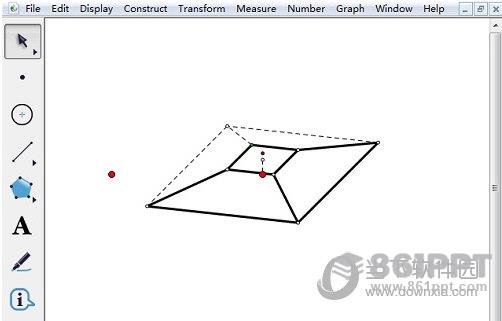
步骤二 调整正四棱台
选择侧边栏“移动箭头工具”,拖动或旋转底面中心的红点可以改变正四棱台的大小,并在棱台外围绕红点旋转。
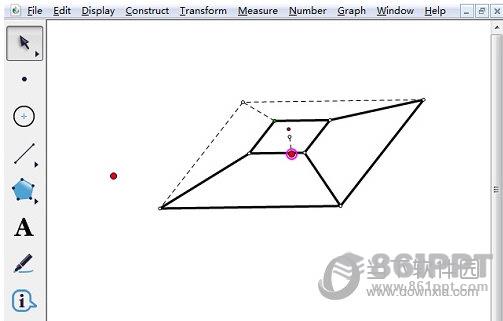
按住棱台外的红点拖动或旋转可以改变正四棱台的大小,并绕着底部中心旋转。
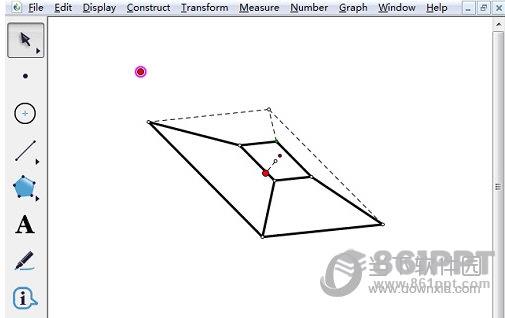
按住正四棱台上底面的中心点上下拖动,可调节正四棱台的高度。
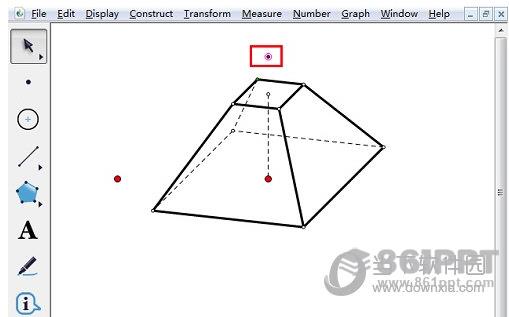
以上解释了使用几何画板绘制正四棱台的方法,主要在于熟练使用几何画板自定义工具。你只需要根据上面的教程多练习,就可以快速掌握要点,轻松绘制正四棱台。